word背景图片怎么铺满只有一张
摘要1、在word文档界面中,点击顶部设计。2、在展开的选项中,点击页面颜色。3、在展开的选项中,点击填充效果。4、在展开的窗口中,点击图片。5、在展开的窗口中,点击选择图片。6、在展开的界面中,选择插入图片即可。本视频由Redmibook Pro 15、Windows 10、录制
品牌型号:Redmibook Pro 15
系统:Windows 10
软件版本:
word背景图片铺满只有一张需要在word设计中,选择图片进行插入即可。以电脑Redmibook Pro 15为例,word背景图片铺满只有一张的步骤分为6步,具体操作如下:
系统:Windows 10
软件版本:
-
1第1步 点击设计
在word文档界面中,点击顶部设计。

-
2第2步 点击页面颜色
在展开的选项中,点击页面颜色。

-
3第3步 点击填充效果
在展开的选项中,点击填充效果。
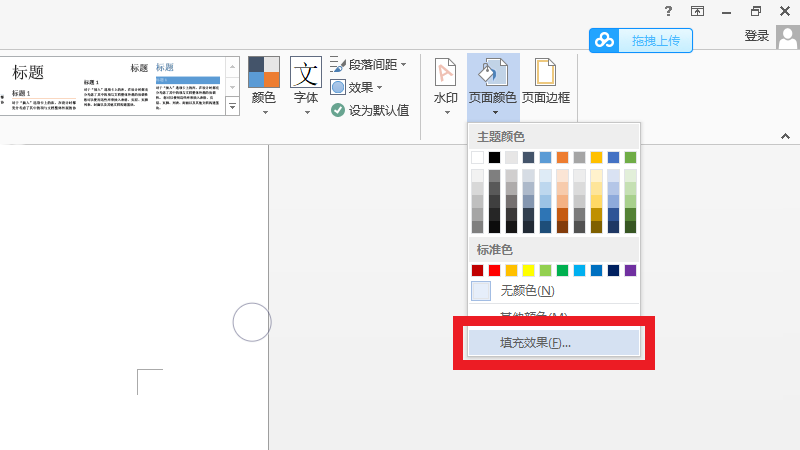
-
4第4步 点击图片
在展开的窗口中,点击图片。
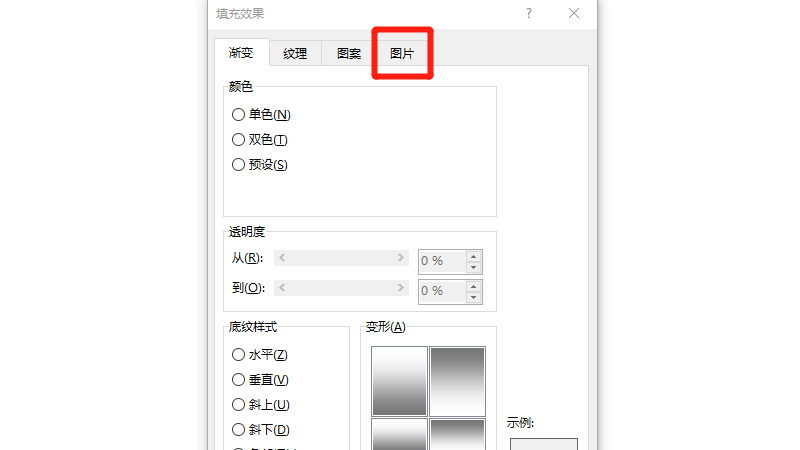
-
5第5步 点击选择图片
在展开的窗口中,点击选择图片。
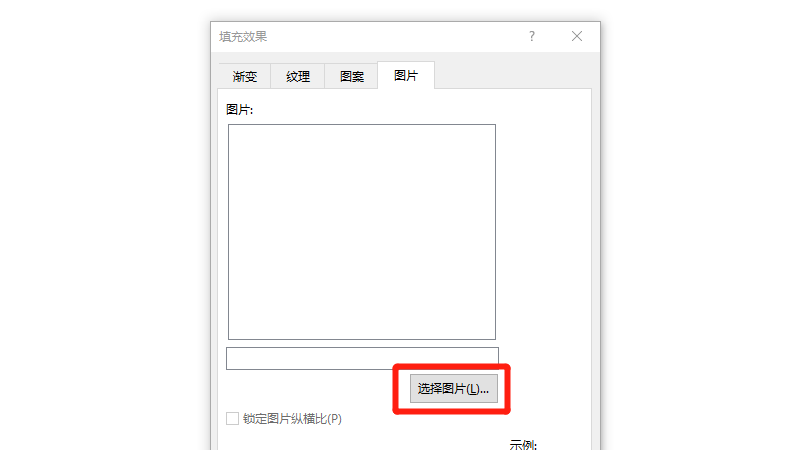
-
6第6步 选择插入图片
在展开的界面中,选择插入图片即可。

















